- IS04 OSアップデートトップ >
- OSアップデート手順書(Wi-Fi+3G利用)
REGZA Phone IS04
OSアップデート手順書
~ IS04 本体のみで行う方法( AndroidOS2.1からのアップデートの場合 ) ~
このたびは、REGZA Phone IS04(以下「IS04」とします)をお買い上げいただきまして、誠にありがとうございました。
IS04の本体OSをAndroid OS 2.1からAndroid OS 2.2にアップデートするためのOSアップデート手順をご説明いたします。
Android OS 2.1からAndroid OS 2.2へOSアップデートする場合は、IS04のWi-Fiまたは3G(パケット通信)を用いて行うことができます。本手順書ではこの手順についてご説明いたします。
なお、パソコンでOSアップデートに必要なファイルを取得してアップデートを行うこともできます。その手順はこちらをご覧ください。
OSアップデート実行前のご準備
1.ソフトウェアのバージョンを確認する
2.microSDカードと端末内部のメモリ空き容量を確認する
3.Wi-Fiをオンにして利用可能な状態にする
4.OSアップデートアプリをダウンロードする
5.OSアップデートを実行する
6.OSがアップデートされたことを確認する
≪参考≫
代表的なデータのバックアップ/レストア(復元)について
データのバックアップ
データのレストア(復元)
OSアップデート実行前のご準備
 Wi-Fi の利用について
Wi-Fi の利用について
IS04本体のみでAndroid OS 2.1からAndroid OS 2.2へアップデートする場合は、3G(パケット通信) を用いて行うことができますが、Wi-Fiが利用できる場合はWi-Fiの利用をおすすめいたします。
※ Wi-Fiを使用した場合は、パケット通信料はかかりません。 また、アップデートの為の書き換えパッケージのダウンロード時間が短縮されます。
 3G(パケット通信)の利用について
3G(パケット通信)の利用について
3G(パケット通信)を利用する場合、大容量のパケット通信が発生するため、必ずパケット通信料定額サービスへご加入の上実行してください。パケット通信定額サービスに加入していない場合、パケット通信料が高額となります。
「3G(パケット通信)を使用する場合のご注意」もあわせてご確認ください。
 microSDカードの挿入について
microSDカードの挿入について
OSアップデートの前にmicroSDカードを取り付けてください。microSDカードの空き容量は1.5GB以上確保してください。
 本体電池残量について
本体電池残量について
OSアップデートは、IS04本体の電池残量が十分にある状態(フル充電)で実施してください。電池残量が少ない場合や、アップデート途中で電池残量が50%以下の場合、OSアップデートに失敗することがあります。
 端末内部のメモリ空き容量について
端末内部のメモリ空き容量について
端末内部のメモリ空き容量が50MB以下の場合はOSアップデートに失敗することがあります。不要なアプリケーションを削除して、空き容量を増やしてください。
OSアップデートについてのご注意 (必ずお読みください)
 OSアップデート実行前のご注意
OSアップデート実行前のご注意
- ・ OSアップデートはお客様の責任において実施してください。
- ・ OSアップデートを行うと、Android OS 2.1に戻すことはできません。また、Android OS 2.2上のソフトウェア更新についても、更新後に元のソフトウェアに戻すことはできません。
- ・ OSアップデートのソフトウェアはIS04専用です。IS04以外では実施しないでください。
- ・ Android OS 2.1で動作しているアプリケーションのAndroid OS 2.2上での動作は保証できません。アプリケーションの対応OSなどをご確認の上、OSアップデートを行ってください。
- ・ OSアップデートはIS04本体データを残したまま行うことができますが、万が一のトラブルに備え、OSアップデートを実行する前に、IS04本体データのバックアップをおすすめいたします。本手順書の最後には参考として代表的なデータのバックアップ/レストアについて記載していますが、この他大切なデータもバックアップしてください。重要な内容はメモを取るなどして保管くださるようお願いいたします。
- ・ コンテンツなどによっては、著作権保護のためバックアップ/レストアができない場合があります。また、お客様のデータに関しては、当社としては責任を負いかねますのであらかじめご了承ください。
- ・ OSアップデートアプリ(後述)の起動時に、ネットワークにアクセスして最新のアップデートを確認します(約2Kbyteのデータをダウンロードします)。このとき、お客様のご契約形態によっては通信料が発生する場合があります。
 3G(パケット通信)を使用する場合のご注意
3G(パケット通信)を使用する場合のご注意
- ・ OSアップデート中にダウンロードする書き換えパッケージのサイズは、約295Mbyteです。
- ・ 大容量のパケット通信が発生するため、必ずパケット通信料定額サービスへご加入の上実行してください。
パケット通信料定額サービスに加入していない場合、パケット通信料が高額となります。 - ・ 書き換えパッケージのダウンロードは、電波状態の良い環境で実行してください。
- ・ 書き換えパッケージのダウンロード時間の目安は60分~90分程度ですが、電波状態によって大きく異なります。
- ・ 書き換えパッケージのダウンロードを開始するときにWi-Fiネットワークに接続している場合は、Wi-Fiを使用してダウンロードします。
 OSアップデート実行中のご注意
OSアップデート実行中のご注意
- ・ OSアップデート中は、故障の原因になりますので、絶対にIS04本体の電源を切ったり、電池パックを外したりしないでください。
- ・ OS アップデート中は、電話の発着信を含めすべての機能がご利用になれません。
- ・ OSアップデート中は、他のアプリケーション(アラームなど)が起動しないように設定しておいてください。
- ・ 書き換えパッケージダウンロード完了後、OSアップデートが完了するまでの所要時間は約40分です。ただし、書き換えパッケージダウンロードに必要な時間はお客さまの利用環境によって異なるため含まれません。
 OSアップデート実行後のご注意
OSアップデート実行後のご注意
- ・ OSアップデート後、ソフトウェア更新完了通知が自動的に富士通東芝モバイルコミュニケーションズ株式会社が運用するサーバへ送信されます。なお、富士通東芝モバイルコミュニケーションズ株式会社は送信された情報をOSアップデート以外の目的には利用いたしません。また、お客様のご契約形態によっては、通信料が発生する場合があります。
- ・ 画面が暗くなり、一切の操作ができなくなった場合、OSアップデートに失敗した可能性があります。お手数ですがIS04 が使用できなくなった場合は、au ショップもしくはPiPit(一部ショップを除く)にお持ちください。
- ・ OSアップデート実施の場合、OSアップデート後は携帯電話の設定が一部初期化されます。OSアップデート完了後、再度設定を行ってください。
- ・ LISMOアプリ/LISMO WAVEアプリをご利用されているお客様は、IS04 Android2.2専用LISMOアプリ/LISMO WAVEアプリにバージョンアップする必要があります。詳しくは、こちらをご覧ください。
- ・ OSアップデートにより、Eメール機能がアップグレードします。詳細についてはこちらより「Eメール機能のアップグレードに関するお知らせ」をご参照ください。
1.ソフトウェアのバージョンを確認する
① ホーム画面で 
 「設定」
「設定」 「端末情報」
「端末情報」 「ベースバンドバージョン」
「ベースバンドバージョン」
(A):「5015.1907.(xxは任意の数字)の場合: 手順2へ
(B):「5011.1907.(xxは任意の数字)の場合: 別途、ソフトウェア更新が必要になります。
以下をご確認いただき、ソフトウェア更新を実施してください。ソフトウェア更新を行ったあと、手順2へ
「5011.1907.xx」(xxは任意の数字)の場合、OSアップデートを行うにはソフトウェア更新を実施していただく
必要があります。ソフトウェア更新の手順については下記URLをご覧ください。
http://www.au.kddi.com/seihin/up_date/kishubetsu/au_info_20110616.html
(C):「5014.1907.(xxは任意の数字)の場合: 3G(パケット通信)を使用したアップデートはできません。
以下をご確認いただき、必要な手順をご確認ください。
・「5014.1907.xx」(xxは任意の数字)の場合は、ケータイアップデートを使用して最新のソフトウェアに更新することもできます。 手順については、下記URLより、IS04の項目をご参照ください。
http://www.au.kddi.com/seihin/up_date/kishubetsu/
※ 「端末情報」に「ベースバンドバージョン」が「5014.1907.39」と表示されていた場合、OSアップデートは完了していますので以降の手順を行う必要はありません。
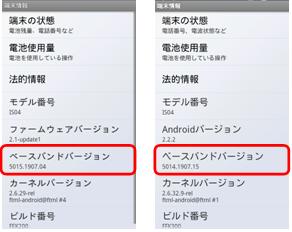
2.microSDカードと端末内部のメモリ空き容量を確認する
①
ホーム画面で 
 「設定」
「設定」 「SDカードと端末容量」
「SDカードと端末容量」
microSDカードは1.5GB以上、端末内部は50MB以上のメモリ空き容量が確保されていることを確認してください。
3.<Wi-Fiを利用できる場合>Wi-Fiをオンにして利用可能な状態にする
手順3は、WiFiを利用できる場合に行ってください。 Wi-Fiを利用できない場合や、分からない場合は省略し、手順4へ
①
ホーム画面で 
 「設定」
「設定」 「ワイヤレス設定」
「ワイヤレス設定」
② 「Wi-Fi」にチェックを付け、「OK」をタップ
③ 「Wi-Fi設定」をタップ
④ Wi-Fiネットワークを選択し、「接続」をタップ
※ Wi-Fi機能の利用については『IS04取扱説明書』内にある「機能設定」-「無線LAN機能を利用する」をご確認ください。
※ Wi-Fiが利用できる場合は、Wi-Fiの利用をおすすめいたします。
4.OSアップデートアプリをダウンロードする
IS04の標準ブラウザで次のホームページにアクセスしOSアップデートアプリをダウンロードしてください。
FMWORLD ⇒ 携帯電話 ⇒ IS04 ⇒ ご紹介トップ ⇒ OSアップデートトップ
(http://spf.fmworld.net/is04-22/)
※ お買い上げ時にIS04本体のブックマークに登録されているFMWORLDからもアクセスできます。
既にOSアップデートアプリをインストール済みで、そのアプリのバージョンがVer.3ではない場合は再ダウンロードが必要です。本手順に沿ってOSアップデートアプリをダウンロードしてください。なお、アプリのバージョンは、ホーム画面で 
 「設定」
「設定」 「アプリケーション」
「アプリケーション」 「アプリケーションの管理」をタップすることで確認できます。
「アプリケーションの管理」をタップすることで確認できます。
① IS04の標準ブラウザで、OSアップデートトップページにアクセスし、「OSアップデートアプリダウンロードページへ」ボタンをタップして注意事項を確認の上、au one Marketに遷移する
au one Marketアプリのバージョンアップが必要となる場合がございます。画面の指示に従い、アプリをアップデートした後、再度au one Marketに遷移してください。
※ アプリをダウンロードするには、au one-IDが必要となります。IS04から「設定」 「au one-ID設定」でau one-IDを作成し、IS04に設定することができます。詳しくは『IS04 取扱説明書』内にある「初期設定」-「au one-IDをIS04に設定する」ご確認ください。
「au one-ID設定」でau one-IDを作成し、IS04に設定することができます。詳しくは『IS04 取扱説明書』内にある「初期設定」-「au one-IDをIS04に設定する」ご確認ください。
②
「OSアップデートアプリ」であることを確認してから、「無料」 「はい」をタップ
「はい」をタップ
アプリケーションがダウンロードされます。OSアップデートアプリがIS04内にインストール済みの場合、 「無料」ではなく「最新バージョンにアップデート」と表示されるケースもあります。その場合は、「アップデート」を タップすると、新しいアプリがダウンロードされます。
※ 「無料」をタップした後、「ご利用いただくにはau one IDを設定いただく必要があります。」と表示された場合は、 au one-IDが設定されていません。au one-IDを設定するには、『IS04 取扱説明書』内にある「初期設定」-「au one-IDをIS04に設定する」をご確認ください。
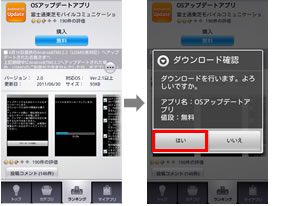
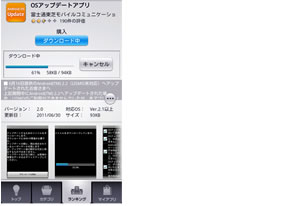
③ ダウンロード完了後、自動的にインストールが開始されます
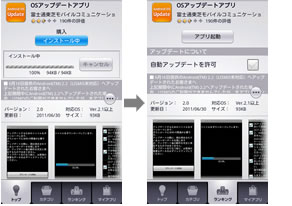
アプリケーションのインストールが完了すると「アプリ起動」と表示されます。
5.OSアップデートを実行する
- ・ OSアップデートは、IS04本体の電池残量が十分にある状態(フル充電)で実施してください。電池残量が少ない場合や、アップデート途中で電池残量が50%以下の場合、OSアップデートに失敗することがあります。
- ・ OSアップデート中は、他のアプリケーション(目覚まし時計など)が起動しないように設定しておいてください。
①
ホーム画面で 
 「OSアップデート」
「OSアップデート」 「ネットワークに接続して、最新のアップデートを確認します」にて、「次へ」をタップ
「ネットワークに接続して、最新のアップデートを確認します」にて、「次へ」をタップ
※ OSアップデートアプリは、起動時にネットワークに接続して最新のアップデートを確認します。このとき、約2Kbyteのデータをダウンロードします。
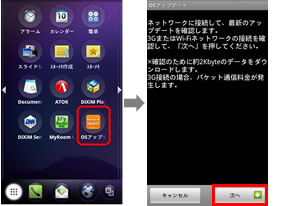
② 使用許諾を確認した後に「同意する」をタップ
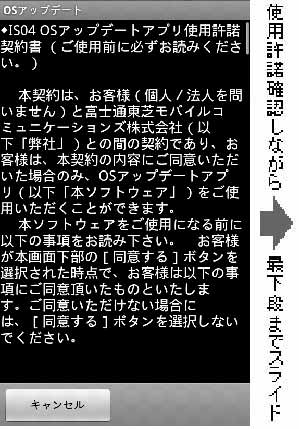
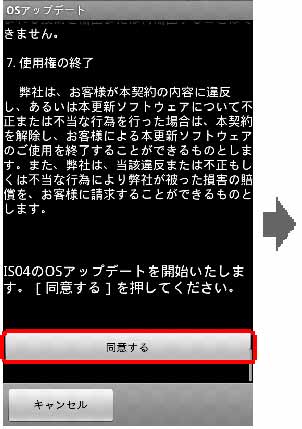
③ 画面の注意事項を確認した後に、「Wi-Fiを使用する」または「3G(パケット通信)を使用する」をタップ
Wi-Fiを利用できる場合は、「Wi-Fiを使用する」をタップしてください。Wi-Fiの設定およびWi-Fiネットワークの接続を確認して、Wi-Fiによるダウンロードを開始します。
Wi-Fiを利用できない場合や、「Wi-Fiを使用する」を選択するとエラーが表示される場合は、「3G(パケット通信)を使用する」をタップしてください。
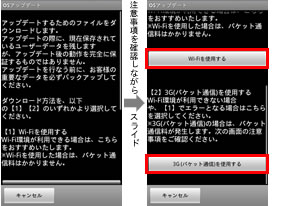
④ 「3G(パケット通信)を使用する」を選択した場合、画面の注意事項を確認してから、「3G(パケット通信)またはWi-Fiを使用してダウンロードを開始」をタップ
タップすると、3G(パケット通信)を使用してダウンロードが開始します。
【3G(パケット通信)を使用する場合のご注意】
・大容量のパケット通信が発生するため、必ずパケット通信料定額サービスへご加入の上実行してください。パケット通信料定額サービスに加入していない場合、パケット通信料が高額となります。
・ダウンロードするOSアップデート用書き換えパッケージのサイズは、約295Mbyteです。
・ダウンロードは、電波状態の良い環境で実行してください。
・ダウンロード時間の目安は60分~90分程度ですが、電波状態によって大きく異なります。
・ダウンロードを開始するときにWi-Fiネットワークに接続している場合は、Wi-Fiを使用してダウンロードします。
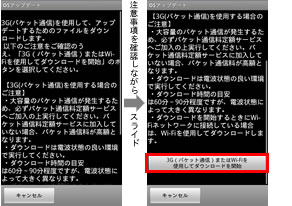
⑤ 書き換えパッケージのダウンロードが開始します。
OSアップデート用書き替えパッケージが、③・④で選択した方法でダウンロードされ、microSDカード内に自動的に解凍されます。
(OSアップデート用書き替えパッケージのダウンロードサイズ:約295MB)
(ダウンロードしたパッケージの解凍時間:約20分)
※ ダウンロードにかかる時間はお客様の環境により異なります。
※ ネットワークが混雑しているとダウンロードに失敗することがあります。時間をおいて、手順①から操作し直してください。
※ ファイル解凍中は、ご確認項目一覧画面が表示されるまで端末を操作しないでください。
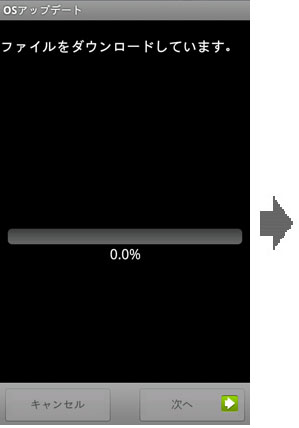
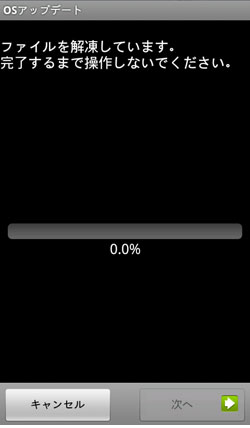
⑥
確認した項目にチェックをして「開始」 「OK」をタップ
「OK」をタップ
「開始」をタップすると自動的に画面が暗くなり、しばらくすると「SD Downloader」画面が表示されてOSアップデートが開始されます(書き換え処理の所要時間:約15分)。書き換え処理が完了するとIS04が自動的に再起動します。約5分で端末が起動し、「ソフトウェア更新完了通知」画面が表示されます。
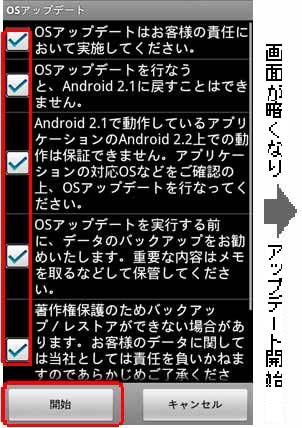
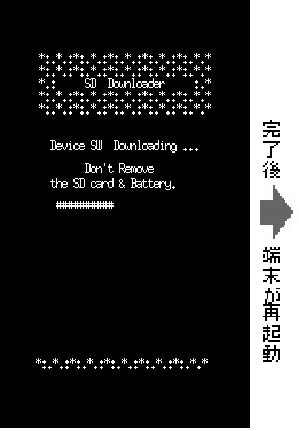
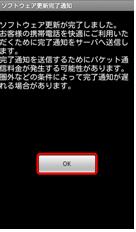
これで、OSアップデートが完了しました。
OSアップデートアプリを実行してエラー画面が表示された場合は、下記URLに記載されてあるFAQをご参照ください。
http://spf.fmworld.net/update/kddi/is04/update1/faq/index.html
※ 「開始」をタップした後、自動的に「SD Downloader」画面が表示されず、「- Recovery Mode-」画面が表示されるケースがあります。
その場合は、IS04のサイドのキーを利用します。利用するキーは以下の通りです。
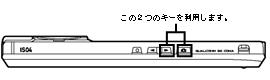
これらのIS04のサイドのキーを利用し、以下の操作を行ってください。
①
「- Recovery Mode-」画面で キーを2回押し、「System update」に「カーソル(>)」を合わせて
キーを2回押し、「System update」に「カーソル(>)」を合わせて キーを押します。
キーを押します。
「Factory data reset」を行うと、IS04に登録された各種データが全て消去されますのでご注意ください。
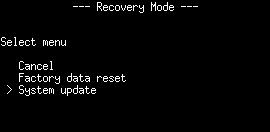
②
「- WARNING -」画面が表示されますので、 キーを1回押し、「Yes」に「カーソル(>)」を合わせて
キーを1回押し、「Yes」に「カーソル(>)」を合わせて キーを押します。
キーを押します。
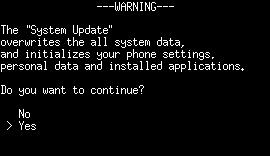
WARNINGの画面にはIS04に登録された各種データや設定情報が初期化される旨、表示されますが、
OSアップデートの場合は携帯電話の設定が一部初期化されることを除き、
各種データ及び設定情報は保持されます。
手順②の後、画面が暗くなり、「SD Downloader」画面が表示され、OSアップデートが開始されます。
6.OSがアップデートされたことを確認する
①
ホーム画面で 
 「設定」
「設定」 「端末情報」
「端末情報」
② ベースバンドバージョンが「5014.1907.39」に更新されたことを確認します
バージョンが異なっていた場合には、もう一度手順5に戻り、画面の指示に従ってOSアップデートを実行し直してください。
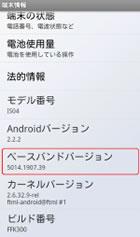
 OSアップデート実行後の注意
OSアップデート実行後の注意
≪参考≫
代表的なデータのバックアップ/レストア(復元)について
連絡先、Eメール(本文とアドレス帳)、ブックマーク、ATOKの辞書データをmicroSDカードにバックアップ/レストアする手順をご説明いたします。
OSアップデートはIS04本体データを残したまま行うことができますが、
万が一のトラブルに備え、OSアップデートを実行する前に、IS04本体データのバックアップをおすすめいたします。
データのバックアップ
 連絡先
連絡先
①
ホーム画面で 
 「連絡先」
「連絡先」

 「その他」
「その他」 「バックアップ(SDカード)」
「バックアップ(SDカード)」 「OK」
「OK」
 Eメール(本文)
Eメール(本文)
①
ホーム画面で ![]()


 「設定」
「設定」 「バックアップ」
「バックアップ」
②
「SDカードへ保存する」 「今すぐ実行する」
「今すぐ実行する」
 Eメール(アドレス帳)
Eメール(アドレス帳)
①
ホーム画面で ![]()


 「Eメールアドレス帳」
「Eメールアドレス帳」
②

 「バックアップ」
「バックアップ」 ブック(アドレス帳)を選択
ブック(アドレス帳)を選択
③ バックアップが完了したら「OK」をタップ
※ 複数のブック(アドレス帳) が表示された場合、もう一度手順②を行い、すべてのブックをバックアップしてください。
 ブックマーク
ブックマーク
①
Webページ表示中に 
 「その他」
「その他」 「設定」
「設定」 「バックアップ」
「バックアップ」
②
「バックアップ」 「開始」
「開始」
③ バックアップが完了したら「OK」をタップ
 ATOKの辞書データ
ATOKの辞書データ
※ ATOK 用ユーザー辞書に登録がない場合、バックアップの手順は必要ありません。
①
ホーム画面で 
 「ATOK」
「ATOK」 「ツール」
「ツール」 「辞書ユーティリティ」
「辞書ユーティリティ」
②

 「一覧出力」
「一覧出力」
③
「場所」に保存するフォルダを、「名前」に保存するファイル名を指定 「OK」
「OK」 「実行」
「実行」
データのレストア(復元)
①
ホーム画面で 
 「連絡先」
「連絡先」

 「その他」
「その他」 「レストア(SDカード)」
「レストア(SDカード)」
アカウントは「本体(アカウント無し)」で登録されます。
端末に追加でアカウントを設定している場合、アカウントの選択画面が表示されますので、登録先アカウントを選択してください。
 Eメール(本文)
Eメール(本文)
①
ホーム画面で ![]()


 「設定」
「設定」 「バックアップ」
「バックアップ」
②
「SD カードから復元する」 「今すぐ実行する」
「今すぐ実行する」
 Eメール(アドレス帳) (閲覧のみ)
Eメール(アドレス帳) (閲覧のみ)
①
ホーム画面で ![]()


 「Eメールアドレス帳閲覧」
「Eメールアドレス帳閲覧」
② 「パックアップデータ」を選択
※ OSアップデートが完了すると、Eメールの機能がアップグレードし、Eメールにおいて本体の「連絡先」を使用するようになります。 Eメールアドレス帳のデータは閲覧のみ可能となります。詳細についてはこちらより「Eメール機能のアップグレードに関するお知らせ」をご参照ください。
 ブックマーク
ブックマーク
①
Webページ表示中に 
 「その他」
「その他」 「設定」
「設定」 「バックアップ」
「バックアップ」
②
「レストア」 「開始」
「開始」
③ レストアが完了したら「OK」をタップ
 ATOKの辞書データ
ATOKの辞書データ
※ ATOK 用ユーザー辞書のバックアップがない場合、レストアの手順は必要ありません。
①
ホーム画面で 
 「ATOK」
「ATOK」 「ツール」
「ツール」 「辞書ユーティリティ」
「辞書ユーティリティ」
②

 「一括登録」
「一括登録」
③
「場所」にバックアップ時に保存したファイルを指定 「OK」
「OK」 「登録」
「登録」
